【Zotero文献艺术管理】:从生词提取到阅读理解的策略全指南
发布时间: 2024-12-20 19:01:29 阅读量: 6 订阅数: 10 


03-11 周一 zotero文献阅读时生词提取步骤
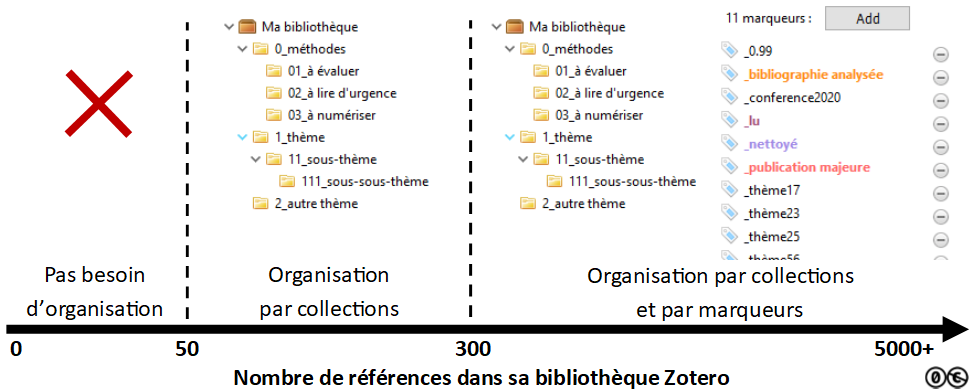
# 摘要
Zotero作为一种免费且开源的文献管理工具,已成为学术研究者和学生在文献收集、管理和学术写作中不可或缺的助手。本文对Zotero的基本操作、高级功能以及在学术写作中的应用进行了全面的介绍,并通过案例研究探讨了其在不同学术领域中的具体应用。同时,本文还展望了Zotero未来的发展趋势,包括社区的贡献、全球化推广、技术挑战以及解决策略。本研究旨在为读者提供一个系统的Zotero使用指南,提升其在学术研究中的效率和质量。
# 关键字
Zotero;文献管理;学术写作;引用管理;文献分析;开源工具
参考资源链接:[使用Zotero进行文献阅读与生词管理](https://wenku.csdn.net/doc/6ue9q9ps1u?spm=1055.2635.3001.10343)
# 1. Zotero文献管理工具概述
在当今科研领域,文献管理工具是学者们的得力助手,它们帮助我们高效地整理和利用大量的文献资源。Zotero作为一款开源且功能强大的文献管理软件,它以简洁易用而受到学术工作者的青睐。本章将带你初步认识Zotero,包括其设计理念、核心功能以及在文献管理中的作用。Zotero不仅仅是一个简单的文献收藏库,它还能自动提取文献信息、支持多种格式的引用生成,并可与常用文档编辑工具无缝集成,极大地提升了学术写作和文献检索的效率。通过本章的概述,我们将为你打下使用Zotero的基础。接下来的章节将逐步深入到Zotero的各项操作细节,让你成为文献管理的高手。
# 2. Zotero的基础操作与配置
在本章中,我们将深入了解Zotero的基本操作,包括其界面布局、首选项设置、文献信息的导入与管理、以及引用和笔记的同步。掌握这些操作对于高效使用Zotero作为文献管理工具至关重要。
## 2.1 Zotero界面与功能介绍
### 2.1.1 界面布局和基本功能
Zotero的用户界面直观且功能强大。界面主要分为几个部分:顶部的菜单栏、中间的文献库视图、底部的快速搜索栏、以及左侧的侧边栏。
- **菜单栏**:提供了访问Zotero所有功能的入口,包括文件、编辑、视图、工具、帮助等。
- **文献库视图**:展示你所有收集的文献条目。每个条目都包含作者、标题、出版年份等信息。
- **快速搜索栏**:允许用户输入关键词快速定位文献条目。
- **侧边栏**:列出了你创建的标签、文件夹、检索、以及收藏夹等。
### 2.1.2 首选项设置和配置选项
点击顶部菜单栏的“工具”选项,选择“首选项”可以进行软件的基本配置。
- **常规选项**:允许用户设置Zotero的启动行为、用户界面语言、自动更新等。
- **保存选项**:可以配置文献条目的保存位置,以及附件的存储路径。
- **高级选项**:高级用户可以在此调整网络、浏览器集成、同步等高级设置。
## 2.2 文献信息的收集与管理
### 2.2.1 文献信息的导入方法
Zotero支持多种文献信息的导入方式:
1. **直接从网页导入**:安装浏览器扩展后,可以一键保存网页上的文献信息。
2. **拖放导入**:将PDF文件或其他文件拖入Zotero窗口,Zotero会自动识别并创建文献条目。
3. **连接Zotero与其他数据库**:通过“文件”菜单中的“新建连接器”选项,可将Zotero连接至学术数据库进行文献信息的导入。
### 2.2.2 标签、文件夹和搜索功能
Zotero提供了灵活的组织工具来管理你的文献库:
- **标签**:通过为文献条目添加标签,可以方便地进行分类和快速检索。
- **文件夹**:将相关文献分组,类似于文件夹的管理方式,有助于项目管理。
- **搜索功能**:Zotero支持全文搜索和高级搜索语法,快速找到需要的文献。
### 2.2.3 附件的管理和使用
Zotero允许直接将电子文档如PDF附加到文献条目上。
- **附件管理**:通过右键点击条目,选择“附加文件”,可以管理文档。
- **嵌入式索引**:对于PDF文档,Zotero会创建一个嵌入式索引,允许全文搜索PDF内容。
## 2.3 引用与笔记的同步
### 2.3.1 创建和管理引用
Zotero提供了一套完整的引用创建和管理功能:
- **创建引用**:在写作时,可直接从Zotero拖拽所需引用到文档中。
- **管理引用**:编辑引用风格、格式和位置,确保符合学术写作要求。
### 2.3.2 笔记的添加与整理
笔记功能允许用户在文献条目旁边添加自己的评论和注释。
- **添加笔记**:右键点击文献条目,选择“新建笔记”。
- **整理笔记**:笔记与相关条目自动关联,便于管理和回顾。
在掌握了Zotero的基础操作与配置后,用户可以有效地组织和管理大量的文献资源。下一章节我们将探索Zotero的高级功能,包括高级检索技巧和与其他工具的整合方法。
# 3. Zotero文献的高级功能应用
## 3.1 Zotero的高级检索技巧
### 3.1.1 检索语法和逻辑运算符
Zotero 的高级检索功能为用户提供了强大的文献筛选和查找工具。要熟练掌握高级检索技巧,首先需要了解其检索语法和逻辑运算符。
Zotero 的基本检索语法包括关键词搜索、作者搜索、标题搜索、出版年份搜索等。逻辑运算符如“AND”,“OR”,和“NOT”可用于联合多个搜索条件,使搜索结果更精确。
例如,若想找到作者名为 "Smith" 且发表于 "2020" 年的所有文献,可以使用搜索表达式: `author:Smith AND date:2020`。
```mermaid
flowchart LR
A[开始高级检索] --> B[使用关键词搜索]
B --> C[利用作者名搜索]
C --> D[按出版年份筛选]
D --> E[组合搜索条件]
E --> F[应用逻辑运算符]
F --> G[执行高级搜索]
```
### 3.1.2 智能集合与虚拟图书馆的创建
Zotero 允许用户创建智能集合(Smart Collections),它可以自动包含符合特定条件的文献项。这对于管理大量文献非常有用,例如,你可以创建一个智能集合,自动收集所有特定研究领域的文献。
创建智能集合需要访问 "创建新集合",然后选择 "创建智能集合",在条件界面中输入你的筛选规则,例如:
```markdown
- 类型: 期刊文章
- 关键词包含: 人工智能
- 作者: 任何包含 "John Doe"
```
智能集合会根据你设定的条件实时更新,反映出符合条件的新文献。这种方式大大提升了文献管理的效率,尤其是对于正在进行的长期研究项目。
## 3.2 Zotero与其他工具的整合
### 3.2.1 文档编辑器的整合(如:Word, Google Docs)
Zotero 的一大亮点是其与其他文档编辑器的无缝整合,极大地简化了学术写
0
0






